1:5首先找到需要编辑的Excel文档,双击打开,进入编辑界面。
2/5在编辑区中输入表格数据,选择一个空白单元格(比如:F10单元格)。
3/5接着在选中单元格中输入“=AREAS((B2:D4,E5,F6:I9))”函数公式。
4/5然后点击键盘上的Enter键。
5/5最后返回编辑区,即可在“F10”单元格中使用AREAS函数计算出“(B2:D4,E5,F6:I9)”引用中包含的区域个数。

原创 | 2022-11-22 19:29:27 |浏览:1.6万
1:5首先找到需要编辑的Excel文档,双击打开,进入编辑界面。
2/5在编辑区中输入表格数据,选择一个空白单元格(比如:F10单元格)。
3/5接着在选中单元格中输入“=AREAS((B2:D4,E5,F6:I9))”函数公式。
4/5然后点击键盘上的Enter键。
5/5最后返回编辑区,即可在“F10”单元格中使用AREAS函数计算出“(B2:D4,E5,F6:I9)”引用中包含的区域个数。
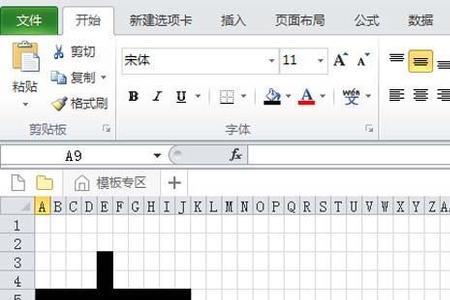



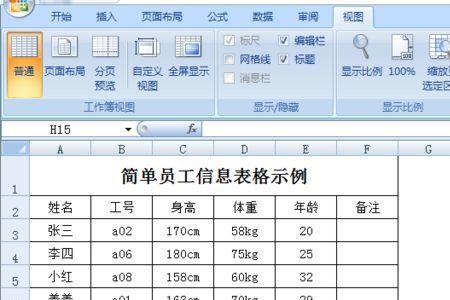
Copyright 2005-2020 www.kxting.com 版权所有 |  湘ICP备2023022655号
湘ICP备2023022655号
声明: 本站所有内容均只可用于学习参考,信息与图片素材来源于互联网,如内容侵权与违规,请与本站联系,将在三个工作日内处理,联系邮箱:47085,1089@qq.com